Die Verwendung von Instagram Highlights ist eine großartige Möglichkeit, diese flüchtigen Geschichten festzuhalten und sie in Ihrem Profil zu behalten. Sie können Teile Ihrer Insta-Geschichten zu Ihren Highlights hinzufügen und sie direkt unter Ihrer Biografie präsentieren. Sie können so viele Highlights erstellen, wie Sie möchten, jedes mit einem einzigartigen Cover, das Besucher dazu verleitet, sich durch die darin enthaltenen Geschichten zu klicken.
So wählen Sie ein Titelbild für Ihr Highlight aus oder erstellen sogar benutzerdefinierte Highlight-Symbole, die dazu beitragen, ein zusammenhängendes Thema auf Ihrem Instagram zu bilden.
 Überladen Sie Ihr iPhone nicht mit Insta-Fotos
Überladen Sie Ihr iPhone nicht mit Insta-Fotos Das Erstellen der perfekten Instagram-Highlight-Cover bedeutet, viele Fotos zu bearbeiten. Halten Sie mit Gemini Photos Ihre Aufnahmen organisiert und sparen Sie Platz auf Ihrem Telefon , das ähnliche Aufnahmen und andere Bilder, die Sie nicht benötigen, findet und löscht.
Herunterladen im App StoreSo setzen Sie ein Highlight-Cover auf Instagram
Sie müssen Instagram Highlights verwenden, um benutzerdefinierte Cover auszuwählen. Wenn Sie also noch nicht damit begonnen haben, sie zu verwenden, ist jetzt Ihre Chance. Gehen Sie zu Ihrem Instagram-Story-Archiv, tippen Sie auf eine Story und dann auf Highlight. Die erste Story, die Sie zu Ihrem Highlight hinzufügen, wird automatisch als Highlight-Cover ausgewählt, aber Sie können Ihr Highlight-Cover jederzeit ändern. So geht's:
- Gehe zu deinem Instagram-Profil und tippe auf das Highlight-Cover, das du ändern möchtest.
- Tippen Sie unten rechts auf dem Bildschirm auf "Mehr".
- Tippen Sie auf Highlight bearbeiten und dann auf Cover bearbeiten.
- Scrollen Sie durch die Fotos in Ihrem Highlight und wählen Sie das Foto aus, das Sie als Titelbild verwenden möchten.
- Tippen Sie auf "Fertig".
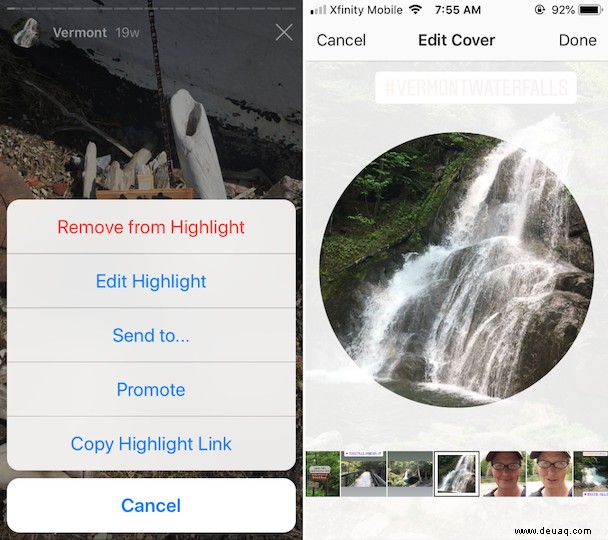
So laden Sie ein Story-Highlights-Cover von Ihrer Kamerarolle hoch
Nicht jeder weiß das, aber Sie können auch ein Instagram-Highlight-Cover von Fotos in Ihrer Camera Roll hochladen, auch wenn sie nicht Teil des Highlights sind. Folgen Sie einfach dieser Schritt-für-Schritt-Anleitung.
- Gehe zu Instagram und tippe auf das Highlight-Cover, das du bearbeiten möchtest.
- Tippen Sie auf "Mehr"> "Hervorhebung bearbeiten".
- Truт еap Edit Cover.
- Scrollen Sie nach links, bis Sie ganz am Anfang Ihrer Highlight-Fotos sind.
- Tippen Sie unten auf dem Bildschirm auf das Fotosymbol.
- Wählen Sie ein Foto aus Ihrer Kamerarolle aus und positionieren Sie es mit Ihrem Finger so, dass es im Hervorhebungskreis zentriert ist.
- Tippen Sie auf "Fertig".
So erstellen Sie benutzerdefinierte Instagram-Highlight-Cover (Symbole)
Sie können ein beliebiges Foto für Ihre benutzerdefinierten Instagram-Highlight-Cover verwenden. Wenn Sie ehrgeizig sind, warum erstellen Sie nicht Ihre eigenen Instagram Story Icons, die Sie als Highlight-Cover verwenden können? Sie müssen kein Designer sein, um Highlight-Symbole zu erstellen, die auffallen. Tatsächlich kannst du sie mit Canva kostenlos erstellen.
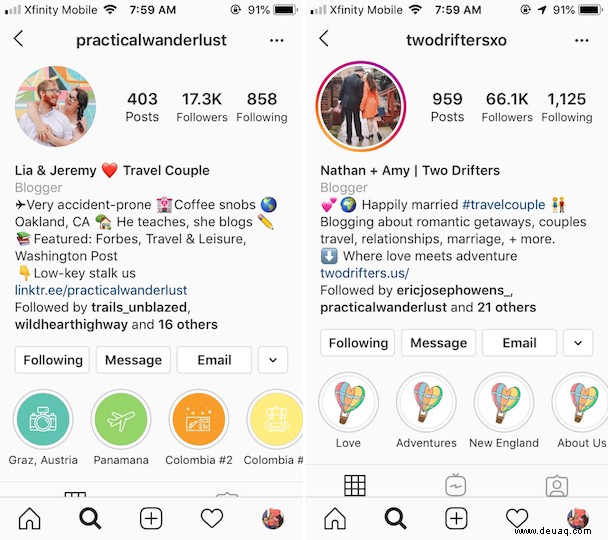
So erstellen Sie Instagram Story Highlight-Symbole mit Canva
Canva ist ein Grafikdesign-Webtool und eine App, die das Entwerfen von Social-Media-Grafiken vereinfacht. Mit Canva kannst du innerhalb weniger Minuten wunderschöne Instagram-Highlight-Cover erstellen, indem du sofort einsatzbereite Designs verwendest. So kannst du mit Canva deine benutzerdefinierten Highlight-Cover erstellen.
- Gehen Sie zur Canva-Website und erstellen Sie ein Konto. Das kostenlose Konto hat mehr als genug Designelemente, um tolle Highlight-Cover zu erstellen, aber wenn Sie gerne Canva verwenden, werden Sie Canva Pro wirklich zu schätzen wissen.
- Scrollen Sie auf der Canva-Startseite nach unten zu Design erstellen und verwenden Sie die Pfeile, um durch Ihre Optionen zu scrollen, bis Sie Instagram Highlight Cover finden.
- Auf der linken Seite des Bildschirms sehen Sie viele Highlight-Cover-Optionen, um Ihnen den Einstieg zu erleichtern. Jedes Design enthält sechs Highlight-Cover. Klicken Sie auf dasjenige, das zu Ihrem Instagram-Thema passt.
- Da Sie nun ein Design ausgewählt haben, können Sie die Fotos und Farben an Ihre Bedürfnisse anpassen.
- Klicken Sie auf die Illustration oder den Hintergrund, um die in Ihrem Design verwendeten Farben zu ändern.
- Wenn Sie eine neue Illustration auswählen möchten, navigieren Sie zu Elemente> Illustrationen und scrollen Sie durch die kostenlosen Optionen. Klicken Sie einfach auf ein Bild, um es Ihrem Design hinzuzufügen. Wenn Sie mit dem Aussehen nicht zufrieden sind, können Sie es ganz einfach löschen, indem Sie oben in der Menüleiste auf das Symbol „Rückgängig“ klicken.
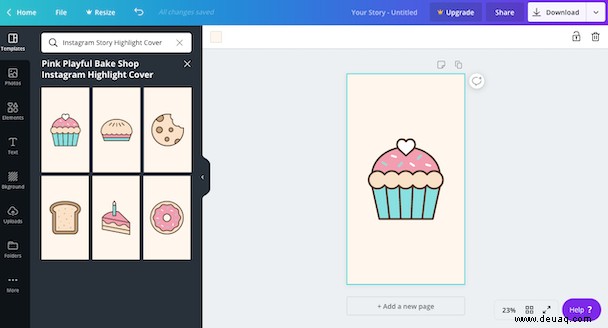
Welche Größe sollten Story-Highlight-Symbole haben?
Ihr Highlight-Cover passt in einen Kreis auf Ihrer Profilseite, daher sollte die Verwendung von quadratischen Abmessungen beim Entwerfen Ihres benutzerdefinierten Highlight-Cover gut funktionieren. Verwenden Sie 2000 x 2000 Pixel mit einem Seitenverhältnis von 1:1 für die besten Ergebnisse.
Wenn du ein benutzerdefiniertes Cover auf Canva entwirfst, wirst du sehen, dass das Symbol genau in der Mitte eines Rechtecks in Story-Größe sitzt. Das Gesamtseitenverhältnis für die Canva Highlight-Cover beträgt 9:16. Sie müssen nur sicherstellen, dass Ihre Illustration zentriert ist, wenn Sie sie als Ihr Instagram-Highlight-Symbol hinzufügen.
Das könnte Ihnen auch gefallen:Die besten Instagram-Apps für einen umwerfenden FeedUnabhängig davon, ob Sie ein Foto aus Ihren Instagram-Geschichten oder eine benutzerdefinierte Illustration für Ihre Instagram-Highlight-Cover verwenden, stellen Sie sicher, dass Sie den Platz in Ihrem Profil maximieren, indem Sie Ihre Highlights voll ausschöpfen.